excel word ppt操作题分类.docx
《excel word ppt操作题分类.docx》由会员分享,可在线阅读,更多相关《excel word ppt操作题分类.docx(16页珍藏版)》请在冰豆网上搜索。
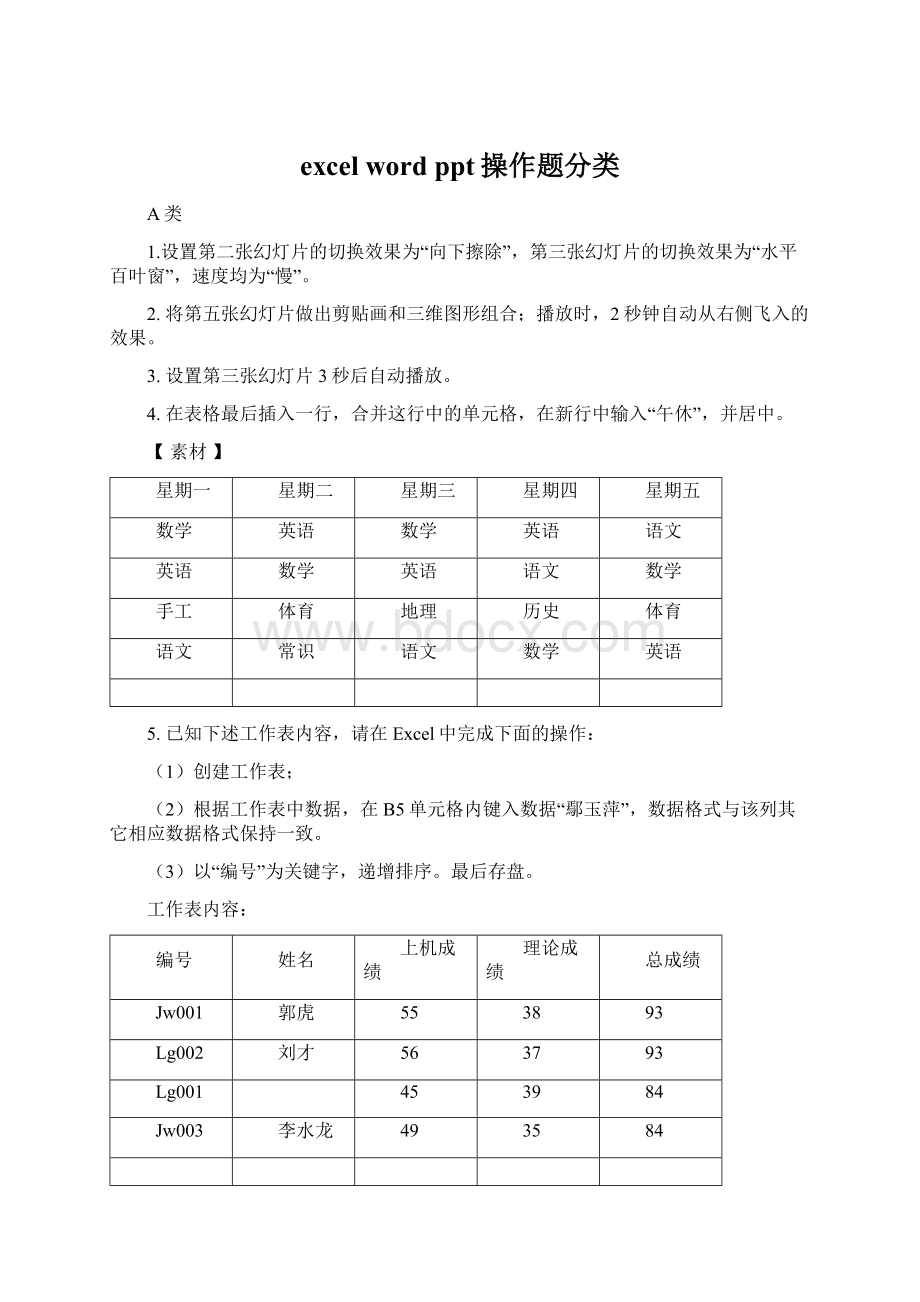
excelwordppt操作题分类
A类
1.设置第二张幻灯片的切换效果为“向下擦除”,第三张幻灯片的切换效果为“水平百叶窗”,速度均为“慢”。
2.将第五张幻灯片做出剪贴画和三维图形组合;播放时,2秒钟自动从右侧飞入的效果。
3.设置第三张幻灯片3秒后自动播放。
4.在表格最后插入一行,合并这行中的单元格,在新行中输入“午休”,并居中。
【素材】
星期一
星期二
星期三
星期四
星期五
数学
英语
数学
英语
语文
英语
数学
英语
语文
数学
手工
体育
地理
历史
体育
语文
常识
语文
数学
英语
5.已知下述工作表内容,请在Excel中完成下面的操作:
(1)创建工作表;
(2)根据工作表中数据,在B5单元格内键入数据“鄢玉萍”,数据格式与该列其它相应数据格式保持一致。
(3)以“编号”为关键字,递增排序。
最后存盘。
工作表内容:
编号
姓名
上机成绩
理论成绩
总成绩
Jw001
郭虎
55
38
93
Lg002
刘才
56
37
93
Lg001
45
39
84
Jw003
李水龙
49
35
84
6.在Excel中建立下表并以abc5.xls名存盘:
A
B
C
D
E
1
溶解度测定
2
时间(秒)
ADH
SJI
LMK
GMB
3
3
0.4960
0.0682
0.1509
0.1256
4
6
0.5730
0.0759
0.2508
0.1358
5
9
0.6860
0.0868
0.3507
0.1588
6
12
0.6910
0.0950
0.3850
0.1825
7
15
0.6980
0.1020
0.3951
0.1875
按照下面要求进行编辑:
(1)根据表中数据,建立新图表(不是在原工作表中嵌入),图表工作表的名称为"图表1"。
(2)生成图表的作用数据区域是A2:
E5。
生成散点图、格式6。
(3)数据系列在列。
(4)图表标题为"溶解度测定"。
7.将以下素材按要求排版。
(1)将标题“闲情赋”字体设置为“幼圆”,字号设置为“小二”,居中显示。
(2)将“序——”和“正文——”,字体设置为“宋体”,字号设置为“五号”,添加项目符号“?
”。
(3)将“序”的正文“左缩进”设置为“2字符”,“行距”设置为“17磅”。
【素材】
闲情赋
序——
初,张衡作《定情赋》,蔡邕作《静情赋》,检逸辞而宗澹泊,始则荡以思虑,而终归闲正。
将以抑流宕之邪心,谅有助于讽谏。
缀文之士,奕代继作;因并触类,广其辞义。
余园闾多暇,复染翰为之;虽文妙不足,庶不谬作者之意乎。
正文——
夫何瑰逸之令姿,独旷世以秀群。
表倾城之艳色,期有德于传闻。
佩鸣玉以比沽,齐幽兰以争芬。
淡柔情于俗内,负雅志于高云。
悲晨曦之易夕,感人生之长勤;同一尽于百年,何欢寡而愁殷!
褰朱帏而正坐,泛清瑟以自欣。
送纤指之余好,攮皓袖之缤纷。
瞬美目以流眄,含言笑而不分。
曲调将半,景落西轩。
悲商叩林,白云依山。
仰睇天路,俯悍呜枝。
袖伯妩媚,举十详妍。
8.在Excel中建立下表并以abc3.xls名存盘:
A
B
C
D
E
1
首都机场航班时刻表
2
机型
离港城市
离港时间
到港时间
飞行时间
3
757
福州
4:
00PM
6:
20PM
2:
20
4
737
长春
10:
00AM
11:
20AM
1:
20
5
737
成都
1:
50PM
2:
30
6
757
上海
3:
00PM
5:
15PM
2:
15
请按照下面的要求进行操作:
(1)根据下表,在C5单元格内键入数据"11:
20AM",数据格式与该列其它相应数据格式保持一致。
(2)以"飞行时间"为关键字,递增排序。
9.在Excel中建立下表并以abc2.xls名存盘:
A
B
C
D
E
1
小华商场89年销售额分类统计表
2
季度
销售额(单位:
元)
3
副食品
日用品
电器
服装
4
1季度
56722
44753
34567
5
2季度
23456
34235
45355
89657
6
3季度
34561
34534
56456
55678
7
4季度
11234
87566
78755
96546
8
合计
114888
213057
228100
276448
下面的要求进行操作:
(1)在B4单元格内键入数据"45637"。
数据格式与其它相应数据格式都为0.00。
(2)以"服装"为关键字,递增排序。
10.将以下素材按要求排版。
(1)将标题字体设置为“华文行楷”,字形设置为“常规”,字号设置为“小初”、选定“效果”为“空心字”且居中显示。
(2)将“陶渊明”的字体设置为“隶书”、字号设置为“小三”,文字右对齐加双曲线边框,线型宽度应用系统默认值显示。
(3)将正文行距设置为25磅。
【素材】:
归去宋辞
——陶渊明
归去来兮!
田园将芜胡不归?
既自以心为形役,奚惆怅而独悲?
悟已往之不谏,知来者之可追;实迷途其未远,觉今是而昨非。
舟摇摇以轻殇,风飘飘而吹衣。
问征夫以前路,恨晨光之熹微。
乃瞻衡宇,栽欣载奔。
童仆欢迎,稚子候门。
三径就荒,松菊犹存。
携幼入室,有酒盈樽。
引壶觞以自酌,眇庭柯以怡颜。
倚南窗以寄傲,审容膝之易安。
园日涉以成趣,门虽设而常关。
策扶老以流憩,时翘首而遐观。
云无心以出岫,鸟倦飞而知还。
暑翳翳以将入,抚孤松而盘桓。
B类
1.新建一张幻灯片,使用标题版式,在标题区中输入“上海远程教育集团”,字体设置为黑体,加粗,60磅,R:
255,B:
0,G:
0;在副标题中输入“上海电视大学”,字体设置为隶书,加粗,40磅,R:
0,B:
255,G:
0。
2.插入版式为“标题和文本”的新幻灯片,标题内容为“部门信息”;项目分别为“文学艺术系”、“信息与工程系”、“管理系”;背景预设颜色为“雨后初晴”底纹样式“斜上”。
3.插入版式为“标题,文本与剪贴画”的新幻灯片,标题内容为“文学艺术系课程介绍”。
文本内容分别为“古代文学”;“现代文学”;“写作”,并将项目符号改为。
插入剪贴画:
BOOK。
幻灯片背景颜色为红色204;绿色236;蓝色255。
4.插入版式为“垂直排列标题与文本”的新幻灯片,标题内容为:
“艺术专业”。
文本分别为“音乐”、“美术”、“电影”,去除项目符号。
背景纹理设置为“水滴”。
5.插入版式为“空白”的新幻灯片,插入一个横排文本框,文本内容为“插入对象和设置对象”,字号为18磅,改变文本框的宽度,使之成为二行,行距为1.5行,居中对齐。
6.插入一个音乐文件(自己找),不要设置为自动播放。
7.将以下素材按要求排版。
(1)将正文字体设置为“隶书”,字号设置为“小四”。
(2)将正文内容分成“偏左”的两栏。
设置首字下沉,将首字字体设置为“华文行楷”,下沉行数为“3”。
(3)插入一幅剪贴画,将环绕方式设置为“紧密型”。
【素材】
激清音以感余,愿接膝以交言。
欲自往以结誓,惧冒礼之为愆;待凤鸟以致辞,恐他人之我先。
意惶惑而靡宁,魂须臾而九迁:
愿在衣而为领,承华首之余芳;悲罗襟之宵离,怨秋夜之未央!
愿在裳而为带,束窈窕之纤身:
嗟温凉之异气,或脱故而服新!
愿在发而为泽,刷玄鬓于颓肩;悲佳人之屡沐,从白水而枯煎!
愿在眉而为黛,随瞻视以闲扬;悲脂粉之尚鲜,或取毁于华妆!
愿在莞而为席,安弱体于三秋;悲文茵之代御,方经年而见求!
愿在丝而为履,附素足以周旋;悲行止之有节,空委弃于床前!
愿在昼而为影,常依形而西东:
悲高树之多荫,慨有时而不同!
愿在夜而为烛,照玉容于两楹;悲扶桑之舒光,奄灭景而藏明!
愿在竹而为扇,含凄飙于柔握;悲白露之晨零,顾襟袖以缅邈!
愿在木而为桐,作膝上之鸣琴;悲乐极而哀来,终推我而辍音!
8.在Excel中建立下表并以abc1.xls名存盘:
各国在亚太地区电信投资表(单位:
亿美元)
国家
1995年投资额
1996年投资额
1997年投资额
合计
美国
200
195
261
韩国
120
264
195
中国
530
350
610
合计
按照要求进行操作:
根据上表,分别计算各国三个年度的投资总额和三国每个年度的总投资额,并均以人民币形式表现,并带两个小数点。
(例:
¥5,850.00)。
9.在Excel中建立下表并以abc4.xls名存盘:
A
B
C
D
E
1
小华商场89年销售额分类统计表
2
季度
销售额(单位:
元)
3
副食品
日用品
电器
服装
4
1季度
56722
44753
34567
5
2季度
23456
34235
45355
89657
6
3季度
34561
34534
56456
55678
7
4季度
11234
87566
78755
96546
8
合计
114888
213057
228100
276448
根据下列要求进行操作。
(1)根据表中数据,建立新图表(不是在原工作表中嵌入),图表工作表的名称为"图表1"。
(2)生成图表的作用数据区域是A3:
E7。
生成柱行图,格式6。
(3)数据系列在列、使用前一列为分类(X)轴坐标刻度线标志;使用前一行作为图例说明。
(4)图表标题为"销售额统计表"。
10.将以下素材按要求排版。
(1)设置第一段首字下沉。
(2)将第一段(除首字)字体设置为“宋体”,字号设置为“五号”。
(3)将第二段字体设置为“方正舒体”,字号设置为“四号”,加双横线下划线。
【素材】
归去来兮,请息交以绝游。
世与我而相遗,复驾言兮焉求?
悦亲戚之情话,乐琴书以消忧。
农人告余以春兮,将有事乎西畴。
或命巾车,或棹孤舟。
既窈窕以寻壑,亦崎岖而经丘。
木欣欣以向荣,泉涓涓而始流。
羡万物之得时,感吾生之行休。
己矣乎!
寓形宇内复几时?
何不委心任去留?
胡为惶惶欲何之?
富贵非吾愿,帝乡不可期。
怀.良辰以孤往,或执杖而耘耔。
登东坳以舒啸,临清流而赋诗。
聊乘化以归尽,采夫天命复奚疑?
C类
1.对以下素材按要求排版。
(1)设置字体为黑体、小二号、蓝色、带下划线、倾斜。
(2)插入一个剪贴画,将图片的版式设为“衬于文字下方”。
(3)插入艺术字,键入“文字处理”并将此艺术字作为标题插入
【素材】
文字处理工作的基本要求是快速、正确,即所谓又快又好。
但传统方式进行手工文字处理时,既耗时又费力。
机械式或电动式打字机虽然速度稍快,但还有诸多不便。
使用计算机进行各种文档处理能较好地完成文字的编写、修改、编辑、页面调整、保存等工作,并能按要求实现反复打印输出。
目前已广泛地被用于各个领域的事务处理中,成为办公自动化的重要手段。
2.用PPT做一个幻灯片:
(1)采用“空白”版式,插入艺术字作为标题,艺术字样式为第3行第2列,艺术字的内容为“侏罗纪公园”,楷体,96号,倾斜。
(2)艺术字的填充色为渐变——预设——金乌坠地;幻灯片背景用填充效果——过渡——双色——粉、浅蓝。
(3)添加该幻灯片切换效果为“水平百叶窗”,慢速,无声音;添加艺术字动画效果为“飞入”、自底部、中速。
3.录入如下表格
引进设备一览表
设备名称
型号
进货日期
单价
数量
进货总额
车床B
B
1999-5-12
6500
5
32500
车床A
C
1999-5-12
6000
6
36000
车床A
A
1999-5-12
8800
4
35200
加工中心B
B
1999-5-12
9850
6
59100
加工中心A
A
1999-5-17
8700
5
43500
加工中心C
C
1999-5-17
9875
5
49375
铣床B
B
1999-5-17
7890
4
31560
操作要求:
以进货日期为分页,以型号为行字段,以设备名称为列字段,以单位,数量为求和项,创建一个数据透视表。
4.已知工作表文档内容,请在Excel中完成下面的操作:
(1)创建工作表;
(2)根据工作表中数据,在C4单元格内键入数据“312”,B到E列所有数字都以单元格格式中货币类的“¥”货币符号、小数点后2位小数表现(如:
¥1,100.00)。
③将所有数据复制到工作表SHEET2的相应单元格,并以“合计”为关键字,递增排序。
最后存盘。
工作表内容:
XXX差旅费一览表
到达地点
交通费
住宿费
补助
合计
北京-上海
650
212
120
XP2
北京-甘肃
1,200.00
600
2,112.00
北京-四川
1,100.00
132
300
1,532.00
北京-哈尔滨
880
225.5
350
1,455.50
5.已知下述工作表内容,请在Excel中完成下面的操作:
(1)创建工作表;
(2)根据工作表中数据,在B4单元格内键入数据“40”,数据格式与该列其它相应数据格式保持一致。
(3)将所有数据复制到工作表SHEET2的相应位置,并以“金额”为关键字,递减排序。
最后存盘。
工作表内容:
某单位图书资料购买一览表
书名
单价
册数
金额
备注
英汉词典
¥65.00
21
¥1,365.00
商务出版社
汉英词典
22
¥880.00
商务出版社
计算机应用
¥35.00
132
¥4,620.00
海天出版社
网络现用现查
¥54.00
225
¥12,150.00
航天出版社
6.对以下素材按要求排版。
(1)将文中所有错词“宽带”替换为“宽带”。
(2)将标题段文字设置为小三号、楷体—GB2312、红色、加粗,并添加黄色朋影边框。
(应用范围为文字)
(3)将正文段落左右各缩进1厘米,首行缩进0.8厘米,行距为1.5倍行距。
【素材】
宽带发展面临路径选择
近来,宽带投资热日渐升温,有一种说法认为,目前中国宽带热潮已经到来,
如果发展符合规律,“中国有可能做到宽带革命第一”。
但是很多专家认为,宽带接入存在瓶颈,内容提供少得可怜,仍然制约着宽带的推进和发展,其真正的赢利方才以乃不同运营商之间的利益分配比例,都有待于进一步的探讨和实践。
7.对以下素材按要求排版。
(1)使用“格式”工具栏将标题文字居中排列。
(2)将正文第一行文字下加波浪线,第二行文字加边框(应用范围为文字),第三行文字加着重号。
(3)插入一个4行5列的表格,列宽2厘米,行高18磅。
设置表格外边框为红色实线1.5磅,表格底纹为蓝色。
【素材】
电脑的应用
因为有了电脑,我们的生活更加轻松、舒适,举例来说,在炎热的天气里,有微电脑控温功能的冷气机可以感应室内温度,自动调整温度的高低,在安然入梦之际,也不用担心因室温太低而着凉,但这仅是冰山一隅,电脑可应用的方面很广,包括家用电器、学校生活及社会企业等,都受益匪浅。
当然,人们并不因此画地自限,而应更积极地将电脑应用到各行各业,而它将会产生更令人震撼的创举!
就让我们拭目以待吧!
8.设置幻灯片母版,在日期区和页脚区添加日期(自动更新)和页码。
9.在excel中录入下面两个表格,利用合并计算求2001年部分城市平均消费水平调查。
2001上半年部分城市消费水平调查(最高为100)
城市
副食
日常生活用品
服装
耐用消费品
哈尔滨
78.5
82.53
89.2
94.78
郑州
82.3
78.75
89.7
99.45
西安
88.6
80.32
86
88.26
南京
78.58
94.18
91.5
88.2
兰州
78.62
88.26
90.56
88.73
合肥
78.53
78.68
80.69
95.15
2001下半年部分城市消费水平调查(最高为100)
城市
副食
日常生活用品
服装
耐用消费品
哈尔滨
73.5
95.3
92.2
90.78
郑州
95.8
90.75
93.7
98.45
西安
90.56
88.32
88
90.26
南京
89.68
96.18
94.5
90.21
兰州
89.23
85.26
93.56
86.73
合肥
90.53
83.68
88.69
90.15
10.已知下述工作表内容,请在Excel中完成下面的操作:
(1)创建工作表;
(2)根据工作表中数据,建立新图表(不是在原工作表中嵌入),图表工作表的名称为“图表1”;
(3)生成图表的作用数据区域是B2:
B5与D2:
D5。
生成三维簇状柱形图;
(4)数据系列在列。
使用前一列为分类(X)轴坐标刻度线标志;使用前一行作为图例说明;
(5)图表标题为“半导体公司市场份额”。
最后存盘。
工作表内容:
世界著名半导体公司
排名
公司
年营业额(百万美元)
市场份额
年增长率
1
Intel
13828
10%
35%
2
NEC
11365
8.50%
41%
3
Motorola
9254
6%
29%
D类
1.Excel成绩表的制作:
(1)运用自动填充功能完成序号的填充;
(2)对“成绩表”增加两列分别求出每个学生的“总分”和“平均分”,增加一行求出每种题型的“平均分”;
(3)对“成绩表”按照总分的递减方式重新排列表格中的数据(每种题型的平均分那一行不参与此次排序),将按照总分排序的前三名同学的内容整体设置为红色;
(4)对“成绩表”增加一列“是否通过”,如果该学生的总分>=250,就填写“通过”,否则填写“补考”;
(5)对“成绩表”的数据清单上方加个标题“班级成绩单”,字体为“楷体”,加粗,22号字,并居于数据清单中间;
(6)对“成绩表”执行“筛选”命令,筛选出考试“通过”的学生,并将筛选结果显示到表“Sheet2”中;
(7)对“成绩表”数据清单中的每一个单元格加上黑色细边框,然后对第一行和最后一行加粗黑色下划边框线;
(8)根据“成绩单”中“每种题型的平均分”来创建一个“柱形图”,显示在“成绩单”下方,要求以“英语编程数学体育”作为“图例项”,图例位于图表底部。
2.在excel中录入如下表格
某商场2003年部分商品销售统计表
商品名称
第一季
第二季
第三季
第四季
电视机
450
550
600
700
DVD
300
530
500
400
洗衣机
280
480
400
380
空调
260
420
350
450
冰箱
220
360
320
420
收音机
120
320
300
400
录音机
150
280
450
310
操作要求:
(1)选取相关数据创建一个簇状柱形图图表
(2)为图表加一个标题“某商场2003年部分商品销售统计表”,将图表的标题设置为黑体,加粗,16号,红色,将图表区格式设置为茵茵绿原填充效果,将坐标轴设置为蓝色的细实线,将绘图区设置为白色大理石效果,为dvd系列添加一条误差线
(3)将图例放在底部
3.按照如下要求对下面这段文字进行编辑:
春秋时期,吴越两国相邻,经常打仗,有次吴王领兵攻打越国,被越王勾践的大将灵姑浮砍中了右脚,最后伤重而亡。
吴王死后,他的儿子夫差继位。
三年以后,夫差带兵前去攻打越国,以报杀父之仇。
公元前497年,两国在夫椒交战,吴国大获全胜,越王勾践被迫退居到会稽。
吴王派兵追击,把勾践围困在会稽山上,情况非常危急。
此时,勾践听从了大夫文种的计策,准备了一些金银财宝和几个美女,派人偷偷地送给吴国太宰,并通过太宰向吴王求情,吴王最后答应了越王勾践的求和。
但是吴国的伍子胥认为不能与越国讲和,否则无异于放虎归山,可是吴王不听。
越王勾践投降后,便和妻子一起前往吴国,他们夫妻俩住在夫差父亲墓旁的石屋里,做看守坟墓和养马的事情。
夫差每次出游,勾践总是拿着马鞭,恭恭敬敬地跟在后面。
后来吴王夫差有病,勾践为了表明他对夫差的忠心,竟亲自去尝夫差大便的味道,以便来判断夫差病愈的日期。
夫差病好的日期恰好与勾践预测的相合,夫差认为勾践对他敬爱忠诚,于是就把勾践夫妇放回越国。
越王勾践他回国以后,立志要报仇雪恨。
为了不忘国耻,他睡觉就卧在柴薪之上,坐卧的地方挂着苦胆,表示不忘国耻,不忘艰苦。
经过十年的积聚,越国终于由弱国变成强国,最后打败了吴国,吴王羞愧自杀。
——源于《史记专项王勾践世家》
(1)为全文添加标题,标题文字为“卧薪尝胆”(不包括引号),并设置为华文行楷,一号,加粗,具有“礼花绽放”的动态效果,标题文字“居中”对齐;
(2)除标题外的文字设置为宋体,小四,1.5倍行距;
(3)将全文中所有的“越王勾践”(不包括引号),设置为粗体、蓝色;
(4)为页眉、页脚添加文字“中国成语故事——卧薪尝胆”,字体均设置为宋体、五号、加粗、居中;
(5)除标题外的正文进行“分栏”,栏数为2;
(6)插入如下图片,选择合适大小(参考高度为5厘米),版式为“四周型”;
(7)插入自选图形“云状标注”和“笑脸”,“笑脸”填充色设置为黄色,“云状标注”填充色设置为天蓝色,并在“云状标注”上添加文本:
“卧薪尝胆:
用来形容人刻苦自励,奋发图强。
”(不包括引号);
4.插入一个三行二列的表格。
在表格的下方插入一张剪贴画,剪贴画为people,设置图片的高度和宽度分别为5厘米。
在幻灯片的左下角插入一个圆,并设置为三维样式11
5.插入版式为“空白”的新幻灯片,在幻灯片中插入艺术字(第二行第一列)“End”,设置艺术字的高为5厘米,宽为7厘米。
字体颜色为蓝色。
幻灯片配色方案:
背景改为红色252;绿色242;蓝色48。
6.将第五张幻灯片中的剪贴画和三维图形组合;播放时,2秒钟自动从右侧飞入的效果。
在最后一张幻灯片的右下角插入一个动作按钮:
开始,单击该按钮时,链接到第一张幻灯片。
7.已知下述工作表内容,请在Excel中完成下列操作:
(1)创建工作表;
(2)利用公式计算出“项目”列的增长率,增长率按“(Y-X)/X”计算,并以百分比且小数点后2位数的形式表示(如:
2.24%),最后存盘。
工作表内容:
家电销售趋势
项目
1996
192003
增长率
彩电
¥3,130,000.00
########
冰箱
¥2,941,000.00
########
洗衣机
¥2,754,600.00
########
空调
¥2,015,200.00
########
8.已知下述工作表内容,请在Excel中完成下面的操作:
(1)创建工作表;
(2)根据工作表中数据,计算“姓名”列的“房价款”。
房价款按